前一陣子系統上線,為了能夠快速的瞭解系統在雲端上運作的狀態,像是CPU以及記憶體的使用量,並希望能夠當量大的時候能夠得到告警通知
此時在Azure上的警示功能就派上用場了
要在Azure雲端上建立WebApp以及SQL Database的用量警示非常的簡單,在Azure Portal上稍作設定就可以完成了
首先,我們先針對WebApp的部份設定,超過CPU使用80%以上就發送告警的功能
1.點開這個WebApp的項目,並在左方選單中點選[App Service方案]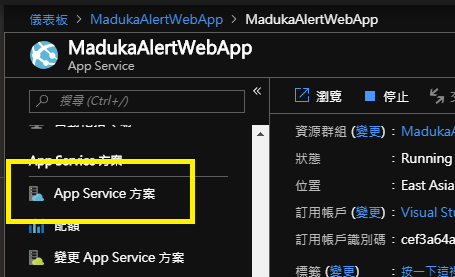
2.進入到這個WebApp的App Service方案後,一樣點選左方選單上,名為[警訊]的項目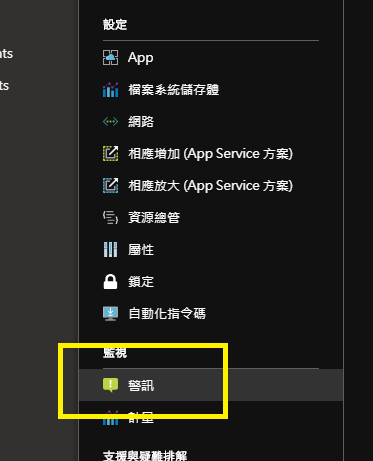
3.在警訊畫面中,點選[新增警示規則]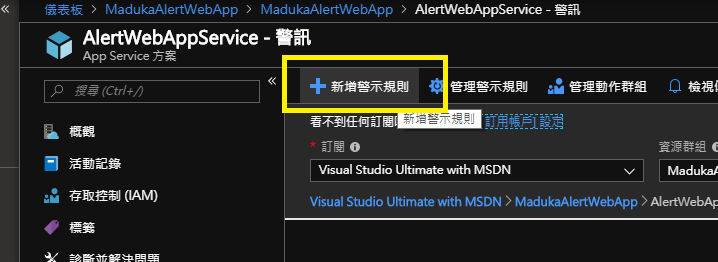
4.在新增警示規則的畫面中,先點選[加入條件],接著在加入條件的設定訊號邏輯畫面,點選[CPU Percentage]的項目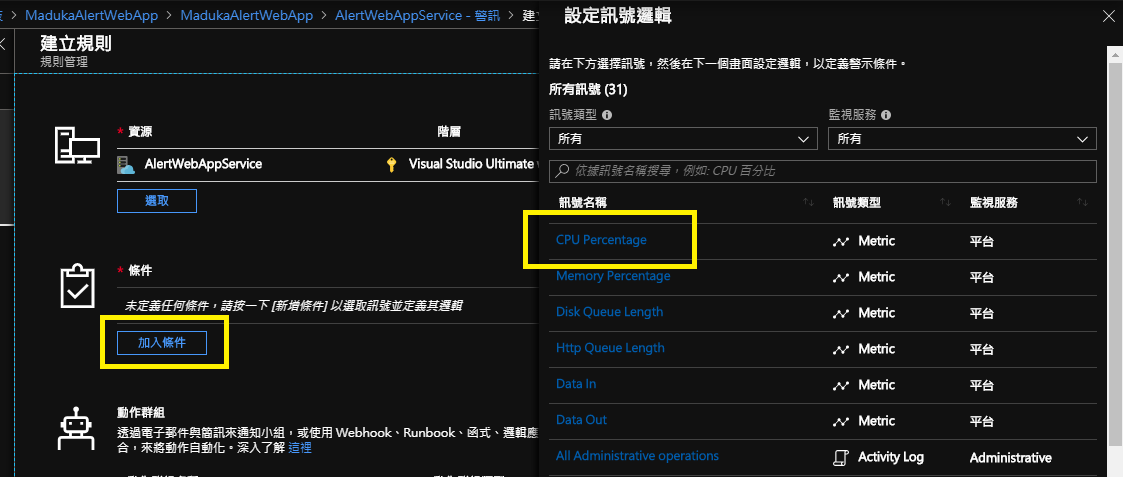
5.接著在設定畫面中,將CPU的條件設定為,大於平均80,且在過去5分鐘內,每1分鐘的依據設定,設定完成後,點選下方的完成按鈕
6.接下來會回到警訊的主要設定畫面,在動作群組的功能中,可以設定要執行的動作為何,如果已經有現有設定好的群組就可以直接點選,若是沒有的話則必須建立新的動作群組項目。在這裡,我先點選[建立新的]動作群組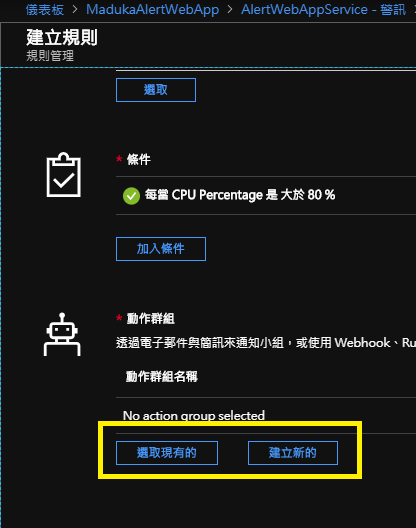
7.在新增動作群組的設定中,除了設定名稱與資源群組外,在[動作類型]中可以設定不同的通知方式,如Email、簡訊、或是LogicApp、Webhooks等等。在這裡我就先選擇寄送Email的方式,並在設定的畫面中將要通知的Email進行設定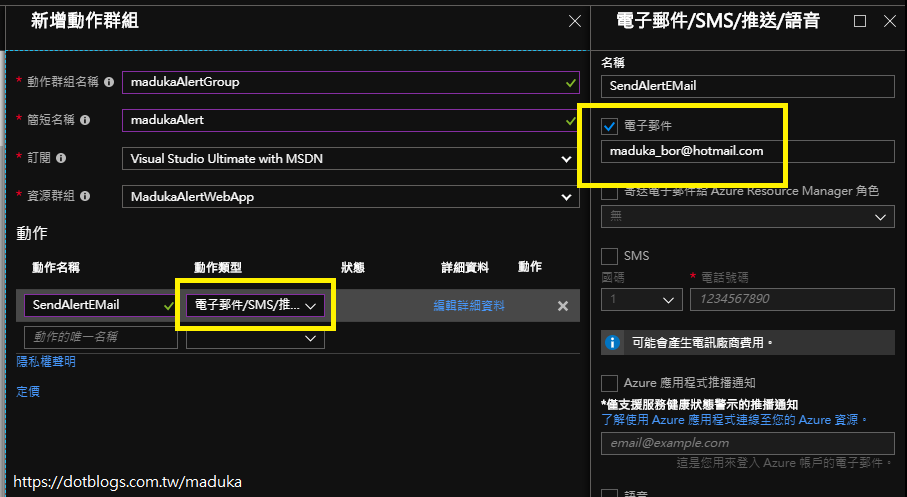
8.最後,在警示的詳細資料中,將要寄發Email的內容與描述填入,這樣就可以完成WebApp CPU使用量達80%以上的通知功能了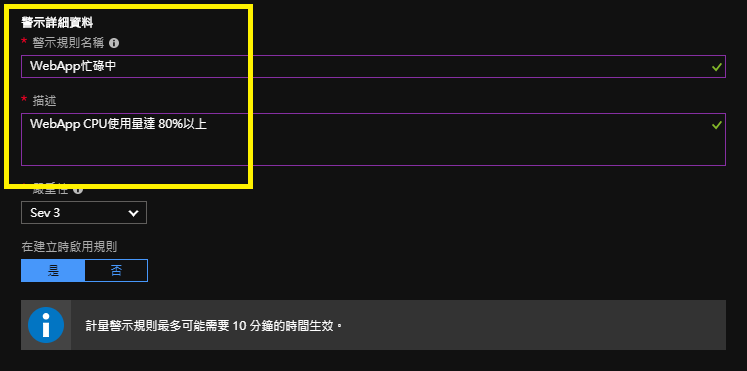
回到警訊規則的清單也可以看到這則警訊的設定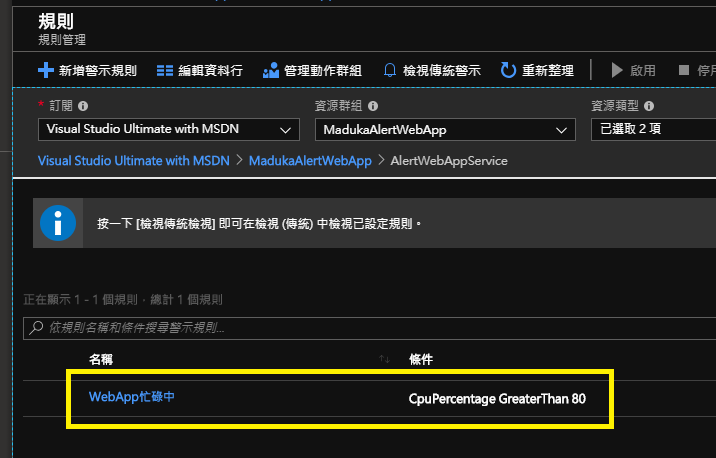
接下來,要設定SQL Database DTU使用率達80%以上的告警通知。設定方式一樣也是非常簡單
1.點選要設定告警的SQL Database,並點選左方選單中的[警示 (傳統)]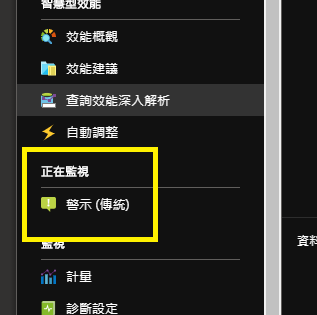
2.在警示(傳統)的畫面中,點選[新增計量警示(傳統)]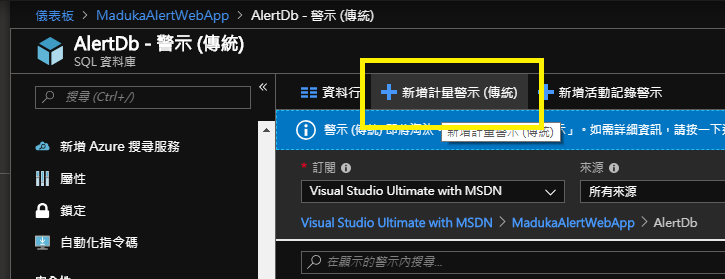
3.於新增畫面中,計量的項目選擇[DTU percentage],並在條件中設定在過去五分中內大於80的規則,以及通知的Email收件者。如果有需要透過Webhooks進行通知,也可以在這裡進行設定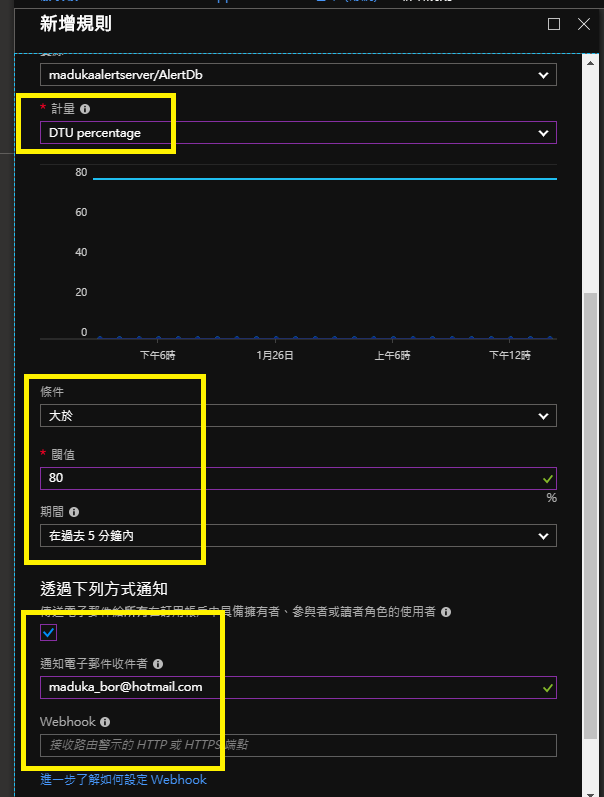
4.設定完成後就可以在清單中查看到這個項目了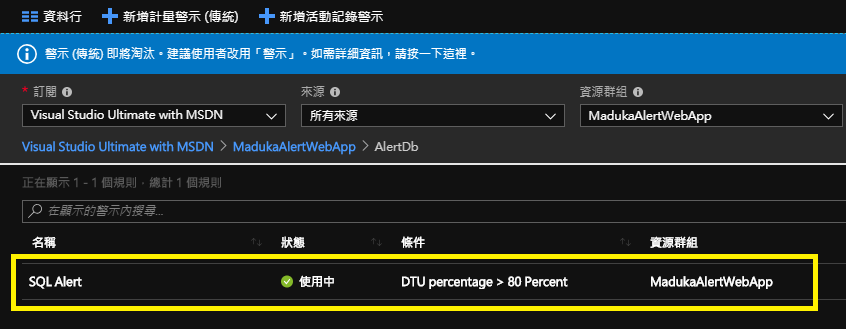
在一篇Stackworkflow的文章中有提及
